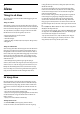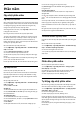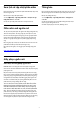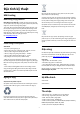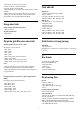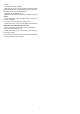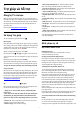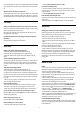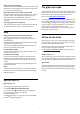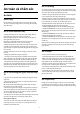User manual
25
Phần mềm
25.1
Cập nhật phần mềm
Câp nhât tư Internet
Nếu TV được kết nối với Internet, bạn có thể nhận được thông
bao cập nhật phần mềm TV. Bạn cần có kết nối Internet tốc độ
cao (băng thông rộng). Nếu bạn nhận được thông báo này,
chúng tôi khuyên bạn nên thực hiện cập nhật.
Với thông báo trên màn hình, chọn Cập nhật và làm theo các
hướng dẫn trên màn hình.
Bạn cũng có thể tư minh tìm bản cập nhật phần mềm.
Trong khi cập nhật phần mềm, sẽ không có hình ảnh và TV sẽ
tắt rồi bật lại. Điều này có thể xảy ra vài lần. Việc cập nhật có
thể mất vài phút. Chờ cho đến khi hình ảnh TV bật trở lại.
Không nhấn công tắc nguồn
trên TV hoặc trên điều khiển từ
xa trong khi cập nhật phần mềm.
Để tự tìm kiếm bản cập nhật phần mềm…
1 - Chọn
Cài đặt > Cập nhật phần mềm > Tìm kiếm bản cập
nhật và nhấn OK.
2 - Chọn Internet (Được đề xuất) và nhấn OK.
3 - TV sẽ tìm kiếm bản cập nhật trên Internet.
4 - Nếu có bản cập nhật, bạn có thể cập nhật phần mềm ngay
lập tức.
5 - Việc cập nhật phần mềm có thể mất vài phút. Không nhấn
phím
trên TV hoặc điều khiển từ xa.
6 - Khi cập nhật hoàn tất, TV sẽ trở về kênh mà bạn đang xem.
Câp nhât tư USB
Có thể cần phải cập nhật phần mềm TV.
Bạn cần máy tính có kết nối Internet tốc độ cao và ổ đĩa USB
flash để tải phần mềm lên TV. Dùng ổ đĩa USB flash có dung
lượng trống ít nhất là 2Gb. Hãy chắc chắn rằng đa tăt chê đô
bảo vệ ghi.
Để cập nhật phần mềm TV…
1 - Chọn
Cài đặt > Cập nhật phần mềm > Tìm kiếm bản cập
nhật và nhấn OK.
2 - Chọn USB và nhấn OK.
Xác định TV
1 - Căm ổ đĩa USB flash vào một trong các kết nối USB của TV.
2 - Chọn Ghi vào USB và nhấn OK. Têp nhận dạng se được ghi
trên ổ đĩa USB flash.
Tải xuống phần mềm
1 - Cắm ổ đĩa USB flash vào máy tính của bạn.
2 - Trên ổ đĩa USB flash, xác định vị trí têp update.htm va bâm
đup chuôt vao đo.
3 - Bấm Gửi ID.
4 - Nếu phần mềm mới có sẵn, tiến hành tai xuông têp .zip.
5 - Sau khi tai xuông, giải nén têp và sao chép
têp autorun.upg vao ổ đĩa USB flash. Không đặt têp này vao
trong thư mục.
Cập nhật phần mềm TV
1 - Căm ổ đĩa USB flash vào TV môt lân nữa. Cập nhật se tự
động băt đâu.
2 - Việc cập nhật phần mềm có thể mất vài phút. Không nhấn
phím
trên TV hoặc điều khiển từ xa. Không tgỡ bỏ ổ đĩa USB
flash.
3 - Khi cập nhật hoàn tất, TV sẽ trở về kênh mà bạn đang xem.
Nếu trong quá trình cập nhật xay ra ngăt điện, không được
thao ổ đĩa USB flash ra khoi TV. Khi có điện trở lại, cập nhật sẽ
tiếp tục.
Để ngăn chặn bản cập nhật ngẫu nhiên của phần mềm TV, hay
xóa têp autorun.upg khoi ổ đĩa USB flash.
Tìm kiếm các bản cập nhật OAD
Quét để tìm kiếm bản cập nhật phần mềm OAD (Tải xuống qua
OTA).
Để tìm kiếm các bản cập nhật OAD…
1 - Chọn
Cài đặt > Cập nhật phần mềm > Tìm kiếm bản cập
nhật > Tìm kiếm các bản cập nhật OAD.
2 - Làm theo hướng dẫn trên màn hình.
* Lưu ý: Bản cập nhật phần mềm OAD chỉ có ở một số quốc gia
được chọn.
25.2
Phiên bản phần mềm
Để xem phiên bản phần mềm TV hiện tại…
1 - Chọn
Cài đặt > Cập nhật phần mềm > Thông tin phần
mềm hiện tại và nhấn OK.
2 - Phiên bản, ghi chú phát hành và ngày tạo được hiển thị.
Ngoài ra, Số Netflix ESN sẽ được hiển thị nếu sẵn có.
3 - Nhấn
(trái) lặp lại nếu cần, để đóng menu.
25.3
Tự động cập nhật phần mềm
Bật chức năng Tự động cập nhật phần mềm để cập nhật phần
mềm TV của bạn theo cách tự động. Để TV ở chế độ chờ.
1 - Chọn
Cài đặt > Cập nhật phần mềm > Tự động cập nhật
phần mềm > Bật và nhấn OK.
2 - Làm theo hướng dẫn trên màn hình.
3 - Nhấn
(trái) lặp lại nếu cần, để đóng menu.
Khi bật cài đặt này, bản nâng cấp sẽ được tải xuống khi TV
được BẬT nguồn và sẽ được cài đặt 15 phút sau khi TV vào chế
độ chờ (miễn là không có bản ghi nào hoặc các cảnh báo khác
được lập lịch).
Khi cài đặt này bị tắt, thông báo OSD "Nâng cấp ngay" / "Sau"
sẽ xuất hiện.
72